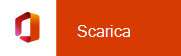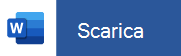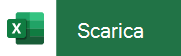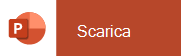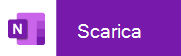Installare e configurare Office in un dispositivo Android
Esistono due modi per ottenere Office su un telefono o un tablet Android:
È possibile installare la nuova app di Office per dispositivi mobili che combina Word, Excel e PowerPoint in un'unica app e introduce nuove caratteristiche incentrate sui dispositivi mobili per visualizzare, modificare e condividere file senza la necessità di passare da un'app all'altra. Altre informazioni.

In alternativa, è possibile installare le app di Office singolarmente:
Note:
-
Se usi Office 365 gestito da 21Vianet, assicurati di scaricare le app Office per Android da Android Store locale.
-
Si sta cercando di configurare la posta elettronica Microsoft 365 ? vedere Configurare la posta elettronica in un dispositivo Apple con Office 365 gestito da 21Vianet.
Nota: Si usa un Chromebook? Le app di Office Mobile per Android possono essere installate nel Chromebook se si ha Google Play Store o si può usare Office Online se si ha Google Web Store.
Usare le app di Office per dispositivi mobili per lavorare ovunque, basta accedere con un account Microsoft gratuito o con un account aziendale o dell'istituto di istruzione di Microsoft 365. Con un abbonamento a Microsoft 365 idoneo, avrai accesso alle funzionalità aggiuntive dell'app.
Configurare le app di Office per la prima volta:

Aprire un'app di Office come Excel.
Accedere con il Account Microsoft o Account aziendale o dell'istituto di istruzione di Microsoft 365.
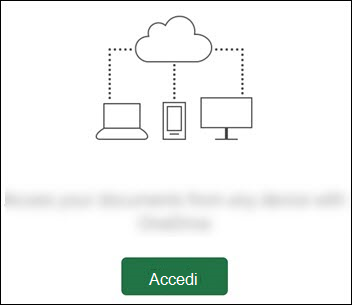

Nota: Se si usa Office 365 gestito da 21Vianet, immettere l'indirizzo di posta elettronica e la password associati al Microsoft 365 gestito dall'abbonamento a 21Vianet e accedere.
Se si accede con un Account Microsoft associato a Office 2016 o Office 2019, potrebbe essere disponibile l'opzione per eseguire l'aggiornamento a Microsoft 365.
Nota: Se non hai un Account Microsoft, puoi crearne uno gratuitamente.

Segui le istruzioni per acquistare un piano oppure seleziona Magari in seguito se vuoi usare le app senza un abbonamento.
Tieni presente che se usi un abbonamentoMicrosoft 365 ottieni funzionalità aggiuntive .
Se nel dispositivo Android sono installate altre app di Office, l'account e i file di OneDrive verranno aggiunti automaticamente.

Per aggiungere un altro account, toccare Apri (o Apri altri documenti se si usa un tablet) > Aggiungi una posizione.
Se si usa OneNote, toccare Impostazioni > Account.
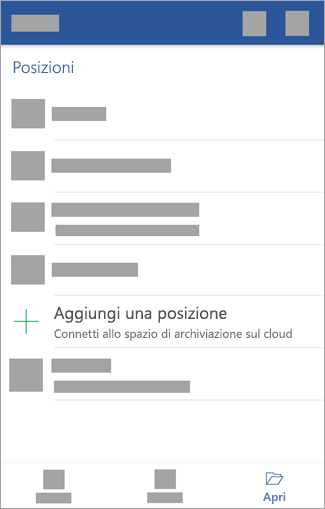

Scegliere il servizio cloud da aggiungere, ad esempio OneDrive for Business o Dropbox.


Immettere l'indirizzo di posta elettronica e la password che consentono di accedere al servizio.
La procedura è completata.

Serve aiuto per installare e configurare le app di Office in un dispositivo Android?
Per informazioni su come usare l'app di Office per dispositivi mobili, vedere Microsoft Office Mobile.
-
Dall'app Word, Excel o PowerPoint: Aprire o creare un documento > aprire il menu laterale > icona Impostazioni > Invia feedback o Guida online e supporto tecnico.
Nell'app OneNote toccare Impostazioni

-
Oppure selezionare un collegamento nella tabella seguente.
App
Contenuto della Guida di Android

Word

Excel

PowerPoint

OneNote
Toccare il servizio in cui visualizzare i file. Ad esempio, per visualizzare documenti di Word, Excel o PowerPoint, toccare:
-
Apri > OneDrive - Personale in cui sono stati archiviati i documenti personali
-
Apri > OneDrive - <nome società> in cui sono stati archiviati i documenti di lavoro o di scuola
Viene visualizzato l'elenco dei file salvati in OneDrive o OneDrive per le aziende o gli istituti di istruzione. I file visualizzati sono specifici dell'app con cui sono stati aperti. Ad esempio, se è stata aperta la app Word, verranno visualizzati solo documenti; se è stata aperta la app , verranno visualizzati fogli di calcolo.
Per visualizzare un blocco appunti di OneNote salvato in OneDrive o in OneDrive per le aziende o gli istituti di istruzione, toccare + Apri esistente.
Nota: Per usare le caratteristiche aggiuntive nelle app Microsoft 365, è necessario accedere con l' Account Microsoft o account aziendale o dell'istituto di istruzione associato all'abbonamento Microsoft 365 idoneo. Per un elenco dei piani idonei, vedere Operazioni che è possibile eseguire nelle app di Office nei dispositivi mobili con un abbonamento a Microsoft 365.
Controlla qui i requisiti di sistema più recenti per Office per Android.
La disponibilità delle app varia in base al paese, quindi scopri cosa è disponibile nel tuo paese.